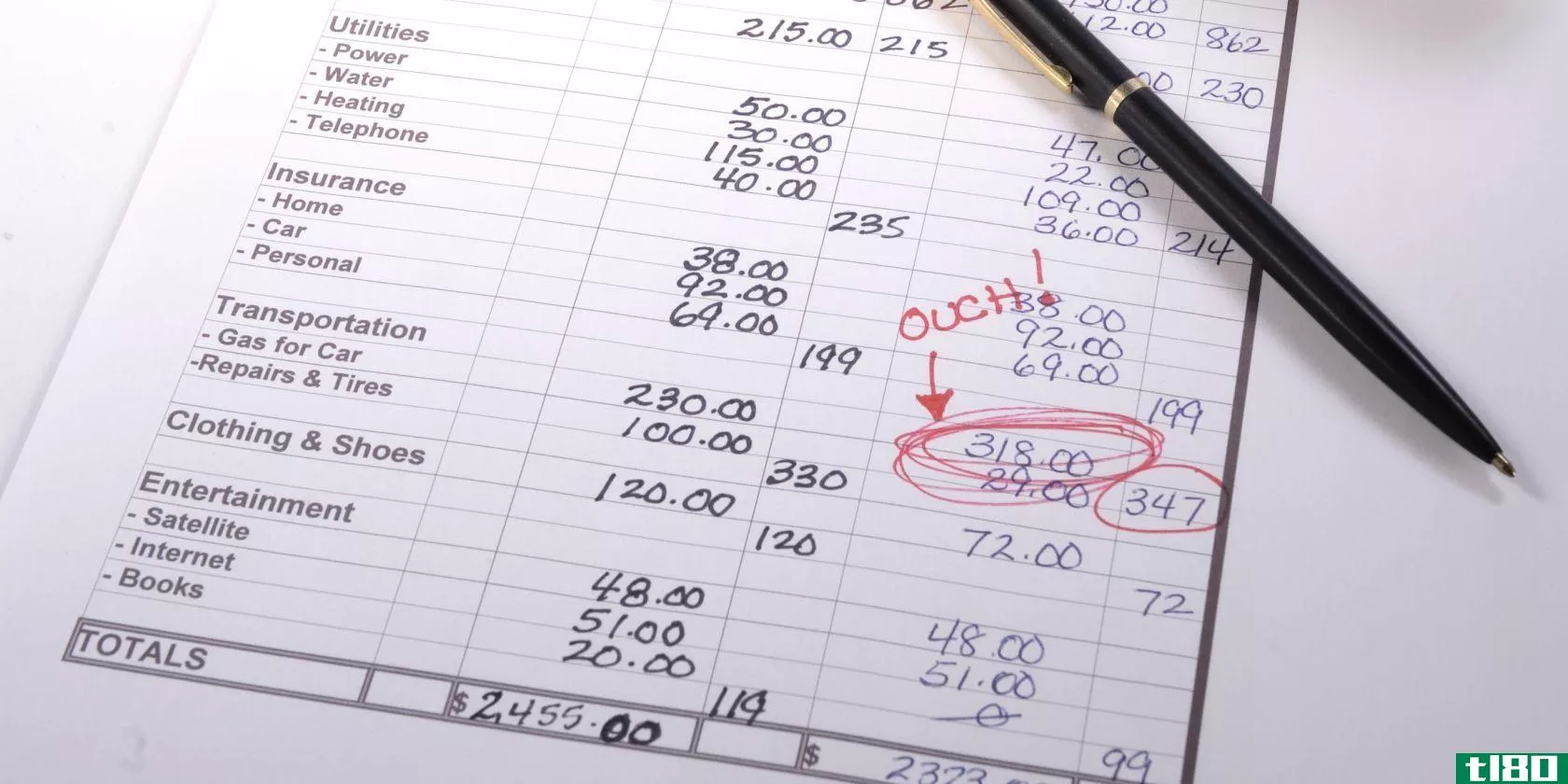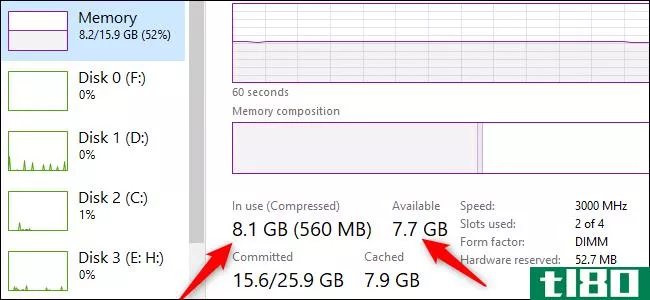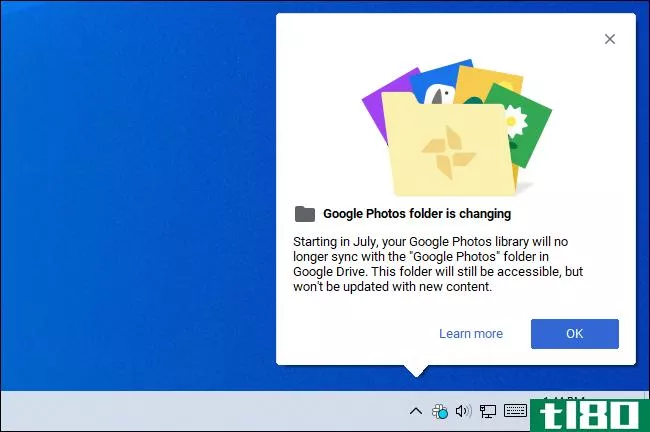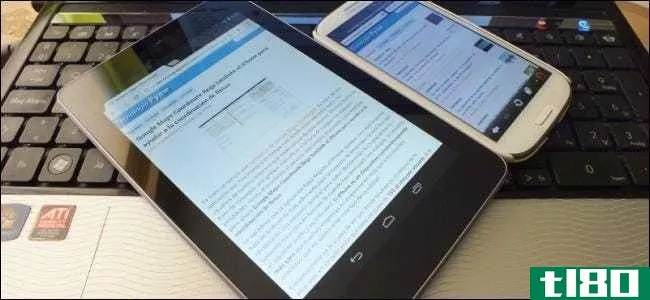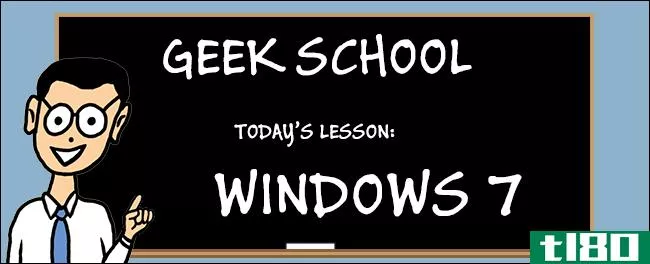购买新硬盘:你必须知道的7件事
所有硬盘都会死掉。每隔几年买一个新的是很正常的,要么更换一个旧的硬盘,要么用作额外的备份驱动器。

但是你应该买哪个硬盘呢?我需要什么硬盘?!
购买硬盘不一定很难。其实,犯错的空间很大,所以不要着急!只要遵循这些准则,你就不必担心买错了硬盘。
1硬盘驱动器与固态驱动器
在决定购买数据存储驱动器时,首先要考虑的是您是否需要固态驱动器(SSD)。虽然SSD与传统硬盘(HDD)具有相同的一般功能,但它们有一些优点和缺点。
SSD是一种使用闪存的数据驱动器,而不是传统HDD中旋转的金属磁盘。把SSD想象成一个巨大的USB驱动器或SD卡。
但这种区别有多重要?

SSD读写数据更快。
固态硬盘耗电少,节约能源,延长笔记本电脑电池寿命。
固态硬盘没有移动部件,因此不会产生噪音,寿命更长。
固态硬盘每千兆字节的价格更高,这意味着在任何给定的价位上,它们的数据容量都比硬盘小。
如果金钱是一个限制因素,你需要尽可能多的存储空间,那么就使用传统的硬盘吧。如果您购买的驱动器主要用于数据备份和长期数据存储,请使用传统的HDD。
Seagate BarraCuda 4TB Internal Hard Drive HDD – 3.5 Inch Sata 6 Gb/s 5400 RPM 256MB Cache For Computer Desktop PC – Frustration Free Packaging ST4000DMZ04/DM004 BUY NOW ON AMAZON
如果驱动器要运行操作系统或存放大量经常访问的文件和程序,请使用SSD。速度和性能是SSD优于HDD的主要优势。
Samsung SSD 860 EVO 1TB 2.5 Inch SATA III Internal SSD (MZ-76E1T0B/AM) BUY NOW ON AMAZON
寻找建议?希捷BarraCuda 4TB 3.5英寸内置硬盘或三星860 EVO 1TB 2.5英寸内置SSD不会出错。对于大多数用例来说,两者都是可靠的选择。
2硬盘大小和接口
一旦你决定在硬盘和固态硬盘之间,你就必须选择一个外形尺寸。谢天谢地,只有两个“真正的”选择,正确的选择主要取决于您当前的设置。
数据驱动器有两种形式:3.5英寸驱动器和2.5英寸驱动器。
在硬盘中,数据存储在旋转的金属磁盘上,这意味着需要更多的磁盘来提高数据容量。因此,台式硬盘的最大容量为12 TB,通常为3.5英寸,而笔记本硬盘的最大容量为2.5英寸,最大容量为5TB(截至本次写入)。

固态硬盘没有任何活动部件,所以它们可以比硬盘小。因此,大多数固态硬盘的外形尺寸为2.5英寸。如果您需要将SSD安装到3.5英寸机柜中,该怎么办?有一些适配器可以将2.5英寸驱动器转换为3.5英寸驱动器。
至于连接,大多数现代内部驱动器(HDD和SSD)都使用SATA连接器。SATA标准之前**的旧内部硬盘改用IDE连接器。然而,无论是硬盘还是SSD,外部驱动器都通过USB端口连接到系统。
注意:不确定SATA、IDE或USB是什么意思?看看我们关于普通电脑电缆的帖子。
三。硬盘规格和性能
以下是在现代硬盘中要寻找的内容:
存储容量。硬盘的容量范围很广,由于物理限制,每个硬盘的容量上限为16TB。固态硬盘不能容纳那么多的空间,消费级固态硬盘目前每个驱动器的最大容量约为5TB。
传输速度。消费者级硬盘的性能由许多因素决定,但每分钟转数(rpm)是一个重要因素。更高的RPM意味着更快地在驱动器之间传输数据。
您可以忽略驱动器的SATA速度。例如,现代硬盘可能会被列为3.0GB/s和7200RPM。第一个值是SATA速度,它描述了SATA连接的理论最大速度。没有硬盘能以这种速度传输数据。但是,7200RPM驱动器总是比5400RPM驱动器快。
缓存空间。当硬盘需要将数据从驱动器的一个部分传输到另一个部分时,它会利用一个特殊的嵌入式内存区域,称为缓存(或缓冲区)。
更大的缓存使数据传输更快,因为一次可以存储更多的信息。现代硬盘的缓存大小可以从8MB到256MB不等。
访问时间。传统的hdd还有其他一些影响性能的因素,比如读卡器定位从驱动器读取数据或向驱动器写入数据所需的时间。
虽然两个7200RPM驱动器的性能确实不同(例如,其中一个驱动器在重新定位磁盘读卡器时可能会慢一些),但没有标准的方法来比较访问时间。另外,现在大多数硬盘的性能都是类似的,所以不要太担心这个细节。
对于ssd,您需要寻找顺序读写速度(也称为持续读写速度)。只要这些速度在SATA连接器的最大速度范围内(很可能是这样),就可以了。
故障率。由于硬盘有运动部件,预计会随着时间的推移而磨损——但并非所有硬盘的磨损率都相同。一些型号很容易在12个月内失效,而另一些型号的平均寿命超过6年。在购买之前,您有责任对每种型号进行研究。
总体而言,根据StorageReview,现代SDD的使用寿命(平均故障率为200万小时)往往比现代HDD(平均故障率为150万小时)更长。然而,对于长期存储断开连接数月或数年的数据,hdd比ssd更耐用。
4硬盘的价格和成本
在购物的时候,你会遇到各种各样的硬盘价格,它们表面看起来都非常相似。由您决定哪些因素和功能与您的需求最相关,然后选择一个符合这些需求的硬盘驱动器。
但是,确定价值的一种方法是将驱动器的价格除以其存储容量,得到每GB的价格。
例如,考虑WD Black HDD系列。
WD Black 1TB内置硬盘是一款全方位的超值产品,价格为每GB 0.07美元。请注意,WD Black 2TB内置硬盘将存储容量翻一番的成本是每GB 0.05美元的两倍。如果你用WD-Black 4TB内置硬盘再翻一番的话,每GB 0.04美元的价格就更实惠了。WD Black 6TB内部硬盘的价格为每GB 0.03美元,这一趋势是正确的。
Western Digital 6TB WD Black Performance Internal Hard Drive - 7200 RPM Class, SATA 6 Gb/s, 256 MB Cache, 3.5" - WD6003FZBX BUY NOW ON AMAZON
其中哪一个提供了最好的价值?6TB型号。1TB、2TB、4TB和6TB型号的每GB价格随存储空间的增大而降低。不过,还有其他一些驱动器在扩展后价格不会变得更便宜,因此您必须小心:有些驱动器在更高容量时每GB的成本更高。
例如:三星860 EVO 250GB内部SSD价格实惠,三星860 EVO 500GB内部SSD以不到两倍的价格提供两倍的空间,当您升级到三星860 EVO 1TB内部SSD时,您将获得最佳性价比。但是三星860 EVO 2TB内部SSD的价格是1TB的两倍还多!
Samsung SSD 860 EVO 1TB 2.5 Inch SATA III Internal SSD (MZ-76E1T0B/AM) BUY NOW ON AMAZON
5外部硬盘与内部硬盘
最后要考虑的是,这个硬盘是放在台式机机箱/笔记本电脑机身中,还是在外部用于连接许多不同的设备。
外部驱动器是存储、备份和传输的理想选择。它们通常使用USB 2.0、3.0或3.1连接,它们的最大传输速度分别为60MB/s、625MB/s和1250MB/s。当然,USB 3.1是最好的,但不重要,除非您每天来回传输数据的小时。
外部驱动器是便携式的。它们可以在多台计算机之间共享而无需任何麻烦。只要拔下USB,把它插到别的地方,你就完了。它们还可以**电视和媒体中心进行直接媒体播放。
在所有其他情况下,最好使用内部驱动器。
注:任何数据驱动器都可以在内部或外部使用——外部驱动器基本上是放置在特殊保护壳中的内部驱动器。如果你买了一个外部驱动器,你可以把它从外壳里取出,并在内部使用它!
如何选择外部硬盘
对于主要用于来回传输文件的外部驱动器,请使用支持USB 3.1的SSD,以提高速度和性能。我们非常喜欢三星T5500GBUSB3.1便携式固态硬盘,并取得了很大的成功。
SAMSUNG T5 Portable SSD 500GB - Up to 540MB/s - USB 3.1 External Solid State Drive, Black (MU-PA500B/AM) BUY NOW ON AMAZON
对于主要用于长期数据存储的外部驱动器,请使用大容量硬盘,如价格合理的WD Elements 4TB便携式外部硬盘。我自己用这个来储存个人物品,我不会很快用完空间的!
WD 4TB Elements Portable External Hard Drive HDD, USB 3.0, Compatible with PC, Mac, PS4 & Xbox - WDBU6Y0040BBK-WESN BUY NOW ON AMAZON
如果数据安全是您最关心的问题,您可能会考虑像Transcend 2TB StoreJet M3这样的外部硬盘。它配备了军用级防震,防震橡胶外壳,内部悬挂系统,可以生存下降,并内置256位AES加密。
Transcend 2 TB StoreJet M3 Military Drop Tested USB 3.0 External Hard Drive (TS2TSJ25M3) BUY NOW ON AMAZON
6游戏硬盘:playstation、xbox、pc
您的硬盘选择会显著影响游戏的性能,这就是为什么我们总是推荐ssd用于游戏的原因。这适用于PC、Xbox One、Xbox One X、PlayStation 3、PlayStation 4、PlayStation 4 Slim、PlayStation 4 Pro或任何更新的游戏机。
由于SSD的速度远远超过HDD的速度,游戏在关卡、关卡和地图之间的启动速度和加载速度都会更快。说真的,游戏用SSD和HDD的区别是日夜不分。你会后悔买了硬盘的!
选择驱动器时,必须遵守设备的参数:
- 对于个人电脑:任何硬盘驱动器将工作,只要你知道的形式因素,硬盘托架在你的案件和连接类型在主板上。同样,台式机最有可能是3.5英寸,笔记本电脑和SATA连接最有可能是2.5英寸。
- 对于Xbox360:最初的Xbox360使用2.5英寸硬盘驱动器,这些硬盘驱动器设置在定制机箱中。要升级或更换,您需要购买一个微软定价过高的替代品。第三方驱动器可以使用,但需要与Xbox兼容的固件一起应用,这远远超出了本文的范围。
- 对于Xbox 360 S和E:Xbox 360 S和E控制台中使用的硬盘与原始Xbox 360不兼容,反之亦然。4GB型号有内部闪存,不能拆卸或更换。250GB型号可以升级到500GB,只需购买微软价格过高的替代品。
- 对于Xbox One:Xbox One支持通过USB 3.0的外部驱动器,这意味着您可以使用几乎任何SSD。不幸的是,没有简单的方法来更换内部驱动器。在我们关于利用Xbox One外部驱动器的文章中了解更多信息。
- 对于Xbox One X:Xbox One X还支持通过USB 3.0的外部驱动器,最小大小为256GB。不幸的是,没有简单的方法来更换内部驱动器,这样做将使您的保修失效。
- 对于PlayStation 3:所有PlayStation 3型号都有2.5英寸SATA驱动器,用户可以轻松更换和升级。
- 对于PlayStation 4:所有PlayStation 4型号,包括Slim和Pro,都有2.5英寸SATA驱动器,用户可以轻松更换和升级。它们还支持通过USB3.0的外部硬盘驱动器。
7适用于mac的内部和外部硬盘
如果您使用的是MacBook Air、MacBook Pro、MacMini或iMac,那么在购买硬盘时,您应该记住一些额外的注意事项。
内部mac硬盘
最重要的是Mac硬盘升级几乎是DIY项目。你必须把你的设备拆开,只需到达内部驱动器,小心地更换它,然后把所有东西放在一起。即使是最简单的更换也至少需要一个小时。这也会使您的保修和您可能拥有的任何AppleCare保险无效。
所有MacBook Air、MacBook Pro、MacMini和iMac 2012及更高版本的机型均采用内部2.5英寸的外形尺寸(27英寸iMac除外,后者采用内部3.5英寸的外形尺寸)。幸运的是,3.5到2.5英寸的适配器确实存在。
事情变得有点模糊,如SATA,PCIe,NVMe和AHCI都是关心的。例如,2017年的21.5英寸IMAC只有在设备最初安装了融合驱动器时才具有PCIe插槽。除非您专门查找,否则您将无法知道您的确切设备中有哪些连接可用。
在我们关于SATA与PCIe的文章中了解更多信息,以及哪一种更好。
用于mac的外部硬盘
对于外部驱动器,您有几个连接选项,按提高数据传输速度的顺序列出:USB 2.0、USB 3.0、USB 3.1、Thunderbolt 2和Thunderbolt 3(也称为USB Type-C)。我们推荐USB3.0作为你应该去的最低标准。
Mac设备使用苹果独有的文件系统,因此外部硬盘驱动器应采用HFS+(Mac OS扩展版)或苹果文件系统(APFS)格式,以获得最佳性能。
但是请注意,大多数非苹果设备都无法读取HFS+或APFS驱动器!有一些方法可以在Windows上读取HFS+,但是APF是如此的新,兼容性受到严重限制。唯一一种可以在Mac和Windows上都能正常工作的格式是FAT32(但它是旧的,有几个缺点)。
硬盘维护保养提示
你有备用硬盘吗?别把它们扔掉!这里有一些巧妙的方法来给旧硬盘注入新的活力。多利用他们!
现在你知道买一个新硬盘需要知道的一切了。一旦购买,一定要妥善保管你的硬盘驱动器,以延长其使用寿命并保持其运行。
图片学分:AH图像/百叶窗
- 发表于 2021-03-18 11:13
- 阅读 ( 313 )
- 分类:IT
你可能感兴趣的文章
如何重用旧的ram模块:您可以做的7件事
...起来简单得多。你只需要一些钥匙圈(你可以从易趣批量购买)和一个手持旋转工具。你还需要一个防尘口罩和护目镜。 ...
- 发布于 2021-03-10 20:05
- 阅读 ( 834 )
安装sata硬盘时要考虑的5件事
... 顶部的连接器用于数据,而第二个用于驱动。可以购买一个综合了两个连接器(但灵活性较差)的一体式22针SATA电缆。 ...
- 发布于 2021-03-12 14:58
- 阅读 ( 194 )
如何从windows xp升级到windows 7或10
...支持Windows7或10的驱动程序。如果这适用于你,值得考虑购买预装Windows10的新电脑或笔记本电脑。 ...
- 发布于 2021-03-16 12:22
- 阅读 ( 203 )
谷歌硬盘中的7款理财工具你应该开始使用
...个详细的模板就像一个支票登记簿,除了它只用于信用卡购买。输入您的信用额度以及您所欠的任何余额。您还可以添加任何利息、账户费用和付款。模板将自动计算您的可用信用和利用率。 ...
- 发布于 2021-03-19 08:03
- 阅读 ( 484 )
固态驱动器是如何工作的?
...,以及您应该知道的SSD的一个主要缺点。如果您正在寻找购买建议,我们建议您在购买SSD之前阅读我们的文章,说明需要考虑的事项。 ...
- 发布于 2021-03-24 15:51
- 阅读 ( 458 )
升级电脑ram前需要考虑的5件事
...那么可能是时候升级CPU或GPU了,或者,可能是时候构建或购买一个新系统了。 要了解CPU的运行情况,您可以执行我们上面介绍的检查瓶颈的相同步骤。这一次,请查看任务管理器中的CPU利用率。 当你有多个程序打开或在各种各...
- 发布于 2021-04-01 13:19
- 阅读 ( 201 )
谷歌硬盘和照片正在分裂:你需要知道什么
谷歌宣布,谷歌硬盘和谷歌照片将于7月分离。谷歌说,“这些服务之间的联系令人困惑”,所以它正在做一些改变来“简化体验”。 谷歌硬盘和照片是如何连接的? 目前,谷歌硬盘和谷歌照片链接在一起。在谷歌硬盘中,你...
- 发布于 2021-04-03 11:36
- 阅读 ( 202 )